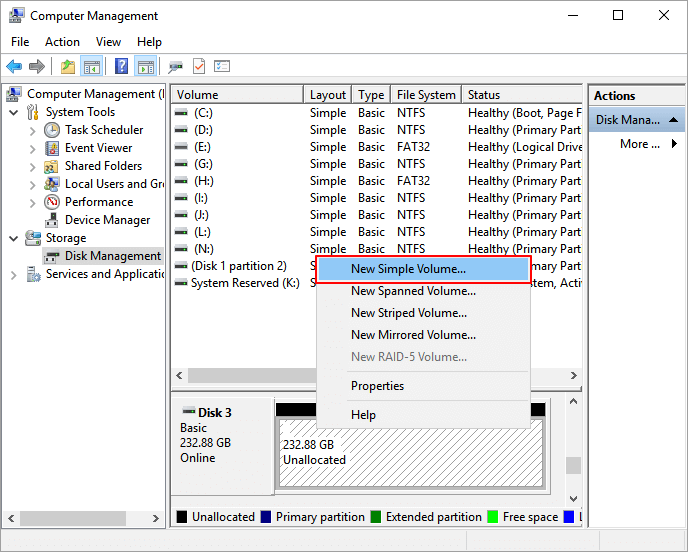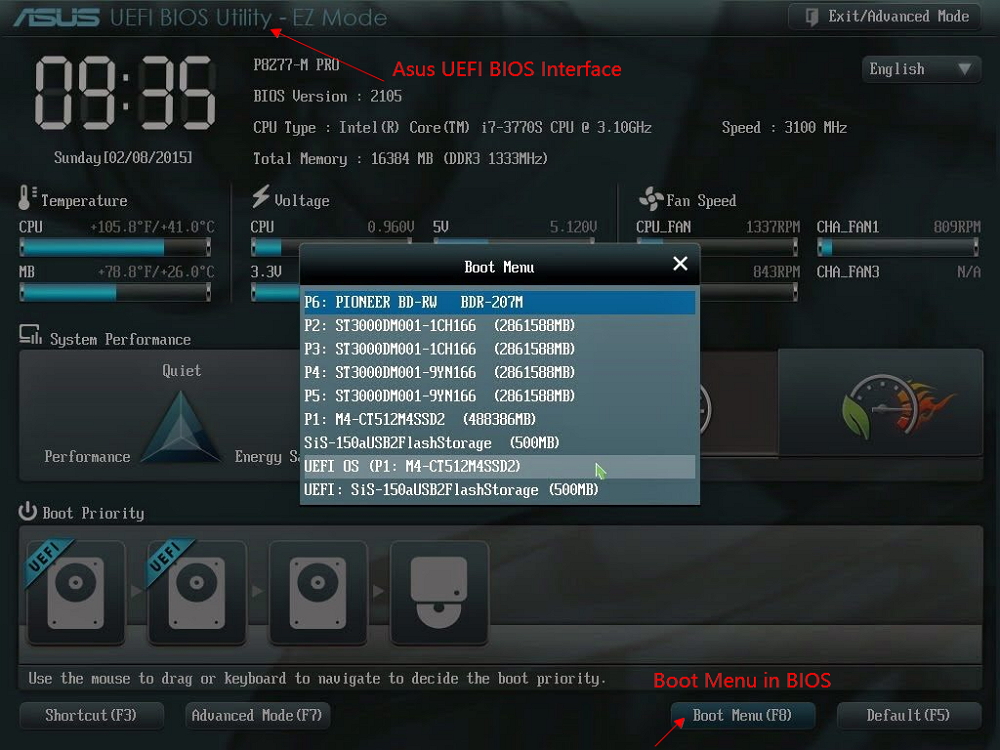في هذه المقالة سوف تتعلم:
- قائمة مهام استنساخ نظام ويندوز على جهاز كمبيوتر جديد في عام ٢٠٢٥
- #1. قم بإزالة القرص المستهدف من الكمبيوتر الجديد وتوصيله بالكمبيوتر المصدر
- #2. نزّل برنامجًا موثوقًا لاستنساخ أنظمة التشغيل
- #3. استنساخ ويندوز إلى جهاز كمبيوتر جديد
- #4. ضبط جهاز الكمبيوتر الجديد للتمهيد من القرص المستهدف باستخدام نسخة Windows المنسوخة
في عالم التكنولوجيا المتطور باستمرار، يُعدّ عمر أجهزة الكمبيوتر أو اللابتوب قصيرًا جدًا. قد تشتري جهاز كمبيوتر جديدًا، ولكنه سيصبح قديمًا في غضون بضع سنوات. كما أن الانتقال إلى أحدث نظام له عيوبه، مثل نقل جميع البيانات إلى الجهاز الجديد. سيناقش EaseUS كيفية استنساخ نظام ويندوز على الجهاز الجديد لتسهيل هذه العملية.
يُعد نسخ نظام ويندوز إلى جهاز كمبيوتر جديد طريقة رائعة لنقل جميع تطبيقاتك إلى النظام الجديد. تعرّف على العملية الكاملة لنسخ نظام ويندوز إلى جهاز كمبيوتر جديد.
![استنساخ الويندوز إلى جهاز كمبيوتر جديد]()
قائمة مهام استنساخ نظام ويندوز على جهاز كمبيوتر جديد في عام ٢٠٢٥
نسخ ويندوز إلى جهاز كمبيوتر جديد ليس بالمهمة المعقدة. قد يبدو الأمر كذلك، لكنك تحتاج فقط إلى التوجيه المناسب وبضع دقائق لإتمام العملية. في هذه المقالة، قسمنا العملية الكاملة إلى أربعة أجزاء سهلة وبسيطة لتسهيل الأمر عليك:
- 1. قم بإزالة القرص المستهدف من الكمبيوتر الجديد وتوصيله بجهاز الكمبيوتر المصدر.
- 2. قم بتنزيل برنامج استنساخ نظام التشغيل الموثوق به.
- 3. استنساخ Windows إلى جهاز كمبيوتر جديد.
- 4. قم بتعيين الكمبيوتر الجديد للتمهيد من القرص المستهدف باستخدام نظام التشغيل Windows المستنسخ.
يجب عليك نسخ بيانات الجهاز الذي تنوي استخدامه لاستنساخ ويندوز احتياطيًا. قد تؤدي عملية استنساخ ويندوز إلى استبدال البيانات الموجودة على الجهاز المستهدف.
#1. قم بإزالة القرص المستهدف من الكمبيوتر الجديد وتوصيله بالكمبيوتر المصدر
يجب عليك إزالة القرص المُراد نسخه من الكمبيوتر الجديد وتوصيله بالكمبيوتر القديم لنسخ نظام ويندوز إليه . ستحتاج إلى دليل النظام ومفك البراغي لإكمال العملية باتباع الخطوات التالية:
الخطوة ١: أوقف تشغيل جهاز الكمبيوتر الجديد وافصل كابل الطاقة. للتأكد من وجود كهرباء متبقية في الجهاز، اضغط مع الاستمرار على زر التشغيل لمدة ٥ ثوانٍ. الآن، استخدم مفك براغي لفتح النظام.
الخطوة الثانية: اتبع دليل النظام لفتح القرص الصلب المطلوب واستخراجه. الآن، خذ القرص الصلب وانقل النظام القديم.
الخطوة 3: استخدم مفك براغي مناسب لفتح النظام القديم وتوصيل القرص المطلوب. بعد توصيل القرص بشكل صحيح، أعد تجميع الجهاز وأعد تشغيله.
![تثبيت القرص الصلب المستهدف على الكمبيوتر المصدر لاستنساخ Windows]()
بعد توصيل القرص المُراد بالكمبيوتر القديم، عليك تهيئته باستخدام نفس نمط تقسيم القرص المُستخدم في محرك أقراص Windows. إليك الخطوات اللازمة لتهيئة القرص الجديد:
الخطوة ١: استخدم مفتاحي "Win + X" على جهاز الكمبيوتر القديم لفتح قائمة "المستخدم المتقدم". هنا، اختر "إدارة الأقراص" وافتحها. انقر بزر الماوس الأيمن على القرص المطلوب واختر "تهيئة" لبدء العملية.
![اختر تهيئة القرص]()
الخطوة ٢: إذا كان القرص "غير متصل"، يجب عليك تحديد "متصل" قبل بدء عملية التهيئة. أثناء عملية التهيئة، حدد نمط القسم المطابق لنمط قرص Windows وأكمل العملية.
الخطوة 3: أخيرًا، قم بتخصيص وحدة تخزين جديدة للقرص المستهدف عن طريق النقر بزر الماوس الأيمن فوقه وتحديد "وحدة تخزين بسيطة جديدة".
![مجلد بسيط جديد]()
#2. نزّل برنامجًا موثوقًا لاستنساخ أنظمة التشغيل
لاستنساخ نظام ويندوز على جهاز كمبيوتر جديد، يلزم برنامج استنساخ نظام تشغيل موثوق وآمن. بعد اختبار العديد من برامج الاستنساخ عبر الإنترنت، نوصي باستخدام برنامج EaseUS Partition Master Professional . أثبتت هذه الأداة قدرتها الممتازة على استنساخ نظام ويندوز وجميع إعداداته على جهاز الكمبيوتر الجديد. يمكنك تنزيل هذه الأداة مجانًا للاطلاع على ميزاتها المتعددة.
EaseUS Partition Master هو معالج حلول شامل لجميع مشاكل الأقراص الصلبة. يمكنه حل مشاكل مثل أنظمة الملفات التالفة، وMBR التالف، واستعادة الأقسام المحذوفة، وغيرها. فيما يلي قائمة ببعض إيجابياته وسلبياته:
| الايجابيات |
سلبيات |
- يتمتع بواجهة سهلة الاستخدام تجعل من السهل عليك استنساخ Windows إلى الكمبيوتر الجديد.
- تدعم هذه الأداة أنظمة الملفات المختلفة، بما في ذلك NTFS، وFAT32، وEXT2، وEXT3، والمزيد.
- يقدم برنامج EaseUS Partition Master مجموعة واسعة من الميزات، مثل تحويل MBR إلى GPT، وتحويل FAT32 إلى NTFS، وإعادة بناء MBR.
|
- تتمتع النسخة المجانية من EaseUS Partition Master بميزات محدودة مقارنة بالنسخة المدفوعة.
|
#3. استنساخ ويندوز إلى جهاز كمبيوتر جديد
ستحتاج إلى تنفيذ بعض الخطوات البسيطة والسريعة لنسخ نظام ويندوز إلى جهاز كمبيوتر جديد عند استخدام برنامج EaseUS Partition Master. شرحنا الخطوات المطلوبة بالتفصيل أدناه:
لاحظ أنه إذا كان حجم النظام وحجم التمهيد موجودين في قسمين، فستحتاج إلى تكرار العملية مرتين لاستنساخ كلا المجلدين على القرص الجديد.
الخطوة ١. في برنامج EaseUS Partition Master، اختر "نسخ القرص" من القائمة اليسرى. انقر على "نسخ القسم" ثم "التالي".
الخطوة 2. حدد قسم المصدر الذي تريد الاستنساخ منه وانقر فوق "التالي".
الخطوة 3. اختر القسم المستهدف وانقر فوق "التالي" للمتابعة.
- إذا قمت باستنساخ قسم إلى قسم موجود، فيجب عليك نقل البيانات أو عمل نسخة احتياطية لها قبل الاستنساخ لمنع الكتابة فوقها.
- تحقق من رسالة التحذير وتأكيد "نعم".
الخطوة 4. انقر فوق "ابدأ" وانتظر حتى تكتمل عملية الاستنساخ.
يمكنك التحقق من كيفية استنساخ القسم أو القسم المحجوز للنظام في مقطع الفيديو التعليمي هذا.
هل لديك أي أسئلة حول نُسخ ويندوز؟ انقر على الرابط أدناه للحصول على الدعم من مهندسي EaseUS.
يمكن لخبراء EaseUS تقديم خدمات يدوية فردية (على مدار الساعة طوال أيام الأسبوع) ومساعدتك في حل مشاكل بدء تشغيل استنساخ النظام أو القرص. سيقدم لك خبراؤنا خدمات تقييم مجانية، وسيقومون بتشخيص وحل مشاكل استنساخ القرص أو بدء تشغيل قرص النظام بكفاءة، مستفيدين من خبرتهم الممتدة لعقود.
- 1. يصبح القرص المستهدف غير قابل للتمهيد، أو لن يتمكن SSD من التمهيد بعد الاستنساخ.
- 2. القرص المستهدف غير قادر على التمهيد بعد إجراء عمليات التقسيم المخصصة.
- 3. لاستنساخ قرص نظام التشغيل بسلاسة إلى محرك أقراص جديد وتشغيل الكمبيوتر دون أي مشاكل.
#4. ضبط جهاز الكمبيوتر الجديد للتمهيد من القرص المستهدف باستخدام نسخة Windows المنسوخة
بعد استنساخ نظام تشغيل ويندوز على القرص المُستهدف، عليك إعادة تثبيته على جهاز الكمبيوتر. بعد التثبيت، عليك أيضًا تعيينه كمحرك إقلاع. خطوات العملية موضحة أدناه:
الخطوة ١: افتح نظامك باستخدام مفك براغي، ثم وصّل القرص المُراد إزالته. أعد تجميع النظام وشغّله لمواصلة المعالجة.
الخطوة ٢: بعد إعادة تشغيل الكمبيوتر، افتح إعدادات BIOS باستخدام مفتاح BIOS. قد يكون مفتاح BIOS، حسب نظامك، F2/F8/F11/DEL. بعد ذلك، استخدم مفاتيح الأسهم لفتح إعدادات "التمهيد".
الخطوة 3: افتح خيار "أولوية جهاز التمهيد" وحدد القرص المستهدف كأولوية قصوى باستخدام مفتاحي "+" أو "-". الآن، اضغط على F10 وأعد تشغيل الكمبيوتر.
![تغيير ترتيب التمهيد]()
- نسخ نظام ويندوز: إذا كان لديك نظام ويندوز مثبتًا على نظامك الجديد، فإن استنساخ نظام ويندوز القديم سيسمح لك بتشغيل نظامي ويندوز على نظامك الجديد. هذا يعني أنه يمكنك تقسيم مهامك بين نظامي تشغيل مختلفين.
- لا حاجة لإعادة تثبيت ويندوز: لن تحتاج إلى شراء وتثبيت ويندوز جديد على نظامك الجديد إذا استنسخت ويندوز القديم. بهذا، يمكنك استخدام ويندوز واحد على أنظمة متعددة.
- حفظ البيانات: من خلال استنساخ نظام ويندوز، يمكنك أيضًا نقل برامجك وبياناتك إلى النظام الجديد. هذا يعني عدم فقدان أيٍّ من بياناتك الأساسية عند تغيير جهاز الكمبيوتر.
- أسرع وأكثر توفيرًا للوقت: بما أنك لستَ بحاجة إلى إعادة تثبيت نظام التشغيل الجديد أو أي برنامج آخر، فإن استنساخ ويندوز يُصبح عملية أسرع بكثير لإعداد النظام الجديد. فهو يوفر عليك الوقت، إذ لن تحتاج إلى إجراء أي تكوينات للنظام.
الحكم النهائي
في الختام، استنساخ ويندوز على جهاز كمبيوتر جديد أسهل بكثير من إعداده من البداية. فهي ليست عملية سريعة وفعالة فحسب، بل تحافظ أيضًا على بياناتك وإعدادات نظامك. يُعد برنامج EaseUS Partition Master الأداة المثالية لاستنساخ ويندوز على جهاز كمبيوتر جديد. بالإضافة إلى استنساخ ويندوز، سيساعدك البرنامج أيضًا على إدارة الأقراص الصلبة على نظامك الجديد بكفاءة أكبر.
الأسئلة الشائعة حول استنساخ Windows على جهاز كمبيوتر جديد
إذا كان لا يزال لديك أي أسئلة، فقد أجبنا على معظم الأسئلة الشائعة حول استنساخ Windows على جهاز كمبيوتر جديد أدناه:
1. هل يمكنني استنساخ Windows 10 إلى جهاز كمبيوتر آخر؟
نعم، يمكنك استنساخ نظام ويندوز 10 على جهاز كمبيوتر آخر. ستحتاج إلى أداة استنساخ نظام تشغيل مناسبة مثل EaseUS Partition Master. تستطيع هذه الأداة استنساخ نظام ويندوز 10 من جهازك القديم إلى جهازك الجديد في دقائق معدودة.
2. كيف يمكنك استنساخ الكمبيوتر المحمول إلى الكمبيوتر المحمول الجديد؟
لاستنساخ بيانات حاسوبك المحمول إلى الحاسوب الجديد، ستحتاج إلى قرص يتسع لجميع بياناتك. بعد ذلك، عليك إزالة القرص المطلوب من الحاسوب الجديد، وتوصيله بالقديم، واستنساخ جميع الأقراص باستخدام برنامج استنساخ. بعد ذلك، عليك إعادة تثبيت القرص المطلوب على الحاسوب الجديد.
3. هل يمكنني استنساخ نظام التشغيل Windows الخاص بي إلى SSD جديد؟
نعم، من الممكن استنساخ نظام تشغيل ويندوز من القرص الصلب إلى قرص SSD جديد. تتطلب هذه العملية برنامجًا موثوقًا لاستنساخ ويندوز مثل EaseUS Partition Master. بعد تنزيل هذه الأداة، يمكنك بسهولة استنساخ ويندوز من القرص الصلب القديم إلى قرص SSD جديد.
![]()
![]()
![]()
![]()
![]()
![]()